Avtor:
Morris Wright
Datum Ustvarjanja:
22 April 2021
Datum Posodobitve:
1 Julij. 2024
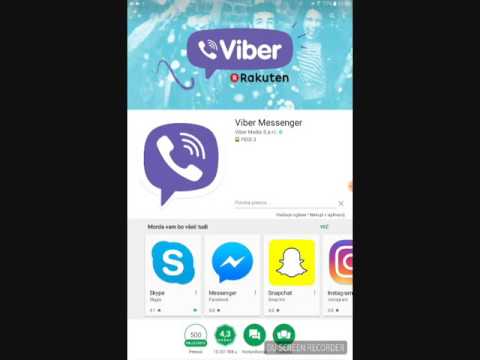
Vsebina
- Stopati
- Metoda 1 od 2: Namestite Viber v sistem Windows
- 2. metoda od 2: Uporaba Viberja za Windows
- Nasveti
- Opozorila
Medtem ko večina uporabnikov Viberja raje uporablja mobilno aplikacijo, je Viber na voljo tudi za računalnike! Po hitri namestitvi lahko neposredno iz osebnega računalnika klepetate in pokličete z drugimi uporabniki Viberja.
Stopati
Metoda 1 od 2: Namestite Viber v sistem Windows
 Prepričajte se, da je v telefonu nameščena aplikacija Viber. Viberja ne morete namestiti v sistem Windows, če še nimate mobilnega računa Viber.
Prepričajte se, da je v telefonu nameščena aplikacija Viber. Viberja ne morete namestiti v sistem Windows, če še nimate mobilnega računa Viber. - Viber lahko brezplačno prenesete iz trgovine z aplikacijami za vaš mobilni telefon.
 Pojdi do stran za prenos Viberja. Kliknite to povezavo, če želite to narediti. To bi vas vodilo na stran za prenos za Windows.
Pojdi do stran za prenos Viberja. Kliknite to povezavo, če želite to narediti. To bi vas vodilo na stran za prenos za Windows. - Če ste usmerjeni na standardno stran za prenos Viberja, preprosto kliknite možnost "Windows", ki se nahaja približno na sredini zaslona.
 Kliknite vijolični gumb "Prenesi Viber". To bi moralo biti na sredini strani - po tem bo prenesen Viber.
Kliknite vijolični gumb "Prenesi Viber". To bi moralo biti na sredini strani - po tem bo prenesen Viber. - Odvisno od brskalnika, ki ga uporabljate, boste morda morali najprej izbrati mesto za prenos. Izberite kraj, kjer ga boste zlahka dosegli (npr. Na namizju).
 V računalniku poiščite nastavitveno datoteko Viber. Če tega ne najdete hitro, poiščite »vibersetup« prek iskalnega polja v meniju Start.
V računalniku poiščite nastavitveno datoteko Viber. Če tega ne najdete hitro, poiščite »vibersetup« prek iskalnega polja v meniju Start.  Dvokliknite nastavitveno datoteko Viber. S tem se bo začela namestitev.
Dvokliknite nastavitveno datoteko Viber. S tem se bo začela namestitev.  Kliknite polje "Strinjam se" in kliknite "Namesti". S tem boste v računalnik namestili Viber. To ne bi smelo trajati več kot nekaj minut.
Kliknite polje "Strinjam se" in kliknite "Namesti". S tem boste v računalnik namestili Viber. To ne bi smelo trajati več kot nekaj minut. - Ko se prikaže, kliknite »Zapri« na strani »Uspešna namestitev«.
 Dvokliknite ikono "Viber", da odprete Viber. To bi moralo biti že na vašem namizju.
Dvokliknite ikono "Viber", da odprete Viber. To bi moralo biti že na vašem namizju.  Na domači strani kliknite "Da". To sporoča Viberju, da imate aplikacijo na mobilnem telefonu - nato boste preusmerjeni na stran za vnos kode QR.
Na domači strani kliknite "Da". To sporoča Viberju, da imate aplikacijo na mobilnem telefonu - nato boste preusmerjeni na stran za vnos kode QR.  V telefonu tapnite aplikacijo Viber, da jo odprete. Vaša aplikacija Viber se mora samodejno odpreti na zaslonu s skenerjem QR kode. Če želite sinhronizirati svoj mobilni račun z namizjem, morate na namizju z aplikacijo Viber skenirati kodo Viber QR na namizju.
V telefonu tapnite aplikacijo Viber, da jo odprete. Vaša aplikacija Viber se mora samodejno odpreti na zaslonu s skenerjem QR kode. Če želite sinhronizirati svoj mobilni račun z namizjem, morate na namizju z aplikacijo Viber skenirati kodo Viber QR na namizju. - Če se vaš telefon ne odpre v optičnem bralniku kode QR, lahko to storite tudi ročno, tako da tapnete »Več« v spodnjem desnem kotu zaslona in nato na dnu strani tapnete »Optični bralnik kode«.
 Kamero mobilnega telefona usmerite proti zaslonu računalnika. Prepričajte se, da je koda v središču oklepajev na zaslonu telefona. To bi moralo skoraj takoj prepoznati kodo in dodati račun Viber vašega namizja na svoj mobilni telefon.
Kamero mobilnega telefona usmerite proti zaslonu računalnika. Prepričajte se, da je koda v središču oklepajev na zaslonu telefona. To bi moralo skoraj takoj prepoznati kodo in dodati račun Viber vašega namizja na svoj mobilni telefon.  Kliknite "Odpri Viber". To bo odprlo Viber za Windows!
Kliknite "Odpri Viber". To bo odprlo Viber za Windows!
2. metoda od 2: Uporaba Viberja za Windows
 Kliknite ikono Stiki. Ta možnost se nahaja na desni strani standardne ikone "Klepeti" - do nje lahko dostopate v zgornjem levem kotu okna Viber.
Kliknite ikono Stiki. Ta možnost se nahaja na desni strani standardne ikone "Klepeti" - do nje lahko dostopate v zgornjem levem kotu okna Viber.  Izberite stik, s katerim želite klepetati. Ta stik mora uporabljati tudi Viber; če je na desni strani imena vijolična ikona telefona, je vse pripravljeno za uporabo.
Izberite stik, s katerim želite klepetati. Ta stik mora uporabljati tudi Viber; če je na desni strani imena vijolična ikona telefona, je vse pripravljeno za uporabo. - Lahko tudi kliknete možnost »Samo Viber« pod iskalno vrstico, da filtrirate stike, ki ne uporabljajo Viberja.
 V polje na dnu zaslona vnesite sporočilo. Zdaj lahko začnete klepetalnico.
V polje na dnu zaslona vnesite sporočilo. Zdaj lahko začnete klepetalnico. - Vsa sporočila, ki jih pošljete prek namizne aplikacije, bodo prikazana tudi v mobilni aplikaciji (in obratno).
 Za pošiljanje sporočila kliknite ikono papirnatega letala. To naj bo desno od polja za klepet. Zdaj ste uspešno poslali sporočilo z Viberjem iz sistema Windows!
Za pošiljanje sporočila kliknite ikono papirnatega letala. To naj bo desno od polja za klepet. Zdaj ste uspešno poslali sporočilo z Viberjem iz sistema Windows!  Kliknite ikono telefona na vrhu zaslona. To bo poklicalo vaš kontakt. Dokler je ta stik registriran tudi pri Viberju, lahko brezplačno pokličete.
Kliknite ikono telefona na vrhu zaslona. To bo poklicalo vaš kontakt. Dokler je ta stik registriran tudi pri Viberju, lahko brezplačno pokličete. - Za začetek video klica s tem stikom lahko kliknete tudi ikono video kamere na desni strani ikone telefona.
 Ta postopek ponovite za druge stike v Viberju. Kadar koli želite - neposredno z namizja - lahko kličete, pošiljate besedilna ali video klice s katerim koli stikom Viber!
Ta postopek ponovite za druge stike v Viberju. Kadar koli želite - neposredno z namizja - lahko kličete, pošiljate besedilna ali video klice s katerim koli stikom Viber!
Nasveti
- Viber lahko namestite tudi na platforme Mac in Linux s strani za prenos Viberja.
Opozorila
- Omejitve podatkov in internetne omejitve veljajo pri uporabi Viberja za Windows in mobilne naprave.



